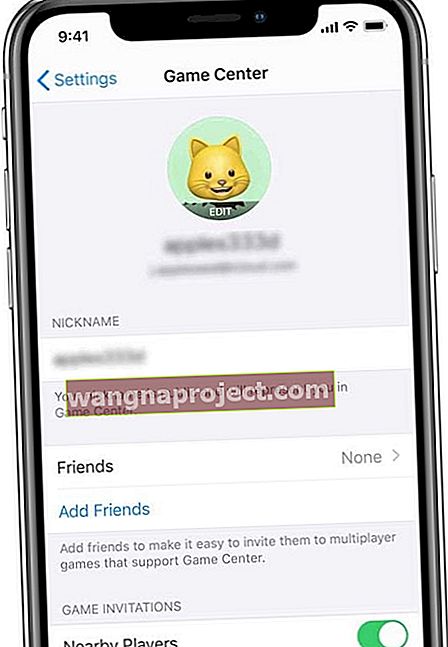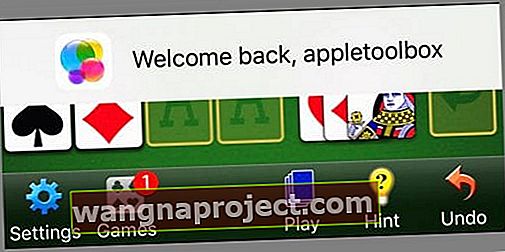Намагаєтесь знайти додаток Game Center у найновішій версії iOS? Але його ніде немає? Ну, це за задумом (на вибір Apple.) Якщо ви використовуєте будь-яку версію iOS або iPadOS вище 10, додаток Game Center більше не існує, натомість це послуга, яку можна знайти у додатку Налаштування.
Багато наших любителів ігор скаржаться, що додаток Apple Center Game більше недоступний на їх iPad, iPhone та iPod. І деякі з нас справді засмучені цією зміною.
Нам сподобалось перевіряти таблиці лідерів та бачити статистику наших друзів у всіх наших іграх. Додаток Game Center дуже заохочувало переглядати і переглядати ігри, особливо коли хтось вибивав наш найвищий бал (и).
Де мій Ігровий центр? Перегляньте наше відео (або продовжуйте читати)

Так, це правда. Game Center більше не є самостійним додатком
Але навіть незважаючи на те, що програми більше немає, налаштування Game Center залишаються доступними в програмі Налаштування в iOS та iPadOS (для iOS версії 10 та новішої.). А Game Center все ще є частиною обмежень щодо вмісту та конфіденційності Screen Time (або в старих версіях iOS, обмеження) і навіть включає опцію для запису на екран.
Це навіть частина watchOS і tvOS! Отже, Game Center живий і здоровий - просто більше не програма для вашого домашнього екрану.
Game Center тепер є послугою
Отже, що для вас це означає, що поки програма відсутня, її функціональність все ще є. Подумайте про Game Center як про послугу, а не як програму.
Тож для всіх геймерів ваша служба Game Center продовжує відстежувати ваші найкращі результати на таблиці лідерів, порівнювати ваші досягнення, запрошувати своїх друзів грати або навіть запускати багатокористувацьку гру за допомогою автоматичного зіставлення.
І ви все одно отримуватимете сповіщення від Game Center, за умови, що для сповіщень для ігор встановлено значення УВІМК. ( Налаштування> Сповіщення> Ігри ).
Тепер все, що робив додаток Game Center, доступне безпосередньо в індивідуальному додатку вашої гри. Перевіряйте таблиці лідерів, ваші досягнення, переглядайте виклики, надсилайте виклики та переглядайте свої повороти - все це всередині самого ігрового додатка.
Якщо ви хочете керувати своїм обліковим записом Game Center, ви робите це в налаштуваннях.
Зміна облікових записів Game Center
Якщо ви хочете змінити облікові записи Game Center, торкніться свого Apple ID у Налаштуваннях> Game Center> Apple ID і вийдіть із системи.
Потім увійдіть знову за допомогою іншого ідентифікатора Apple.
Щоб отримати простий спосіб керувати кількома обліковими записами гравців у Game Center, перегляньте цю статтю про те, як використовувати функцію iOS 11 для збереження ідентифікаторів та паролів у меню Налаштування> Облікові записи та паролі.
Як повернути програму ігрового центру?
Ви не можете, якщо не хочете знизити пристрій до iOS 9 - і це велика проблема!
До того ж ви втрачаєте всі чудові функції iOS у пізніших версіях iOS.
Використовуйте Game Center з iCloud, щоб зберігати результати та ігровий процес на різних пристроях!
 переконайтеся, що ви ввімкнули Game Center у налаштуваннях iCloud на своєму пристрої, щоб зберегти свій геймплей та синхронізуватися на всіх пристроях, на які ви входите, використовуючи той самий ідентифікатор Apple
переконайтеся, що ви ввімкнули Game Center у налаштуваннях iCloud на своєму пристрої, щоб зберегти свій геймплей та синхронізуватися на всіх пристроях, на які ви входите, використовуючи той самий ідентифікатор Apple
Щоб ваш геймплей відповідав всім вашим пристроям, увімкніть Game Center у налаштуваннях iCloud. Game Center вже має бути ввімкнено за замовчуванням, але перевірка ніколи не зашкодить!
А як щодо друзів? Як додати або видалити друзів Game Center?
Використовуйте Game Center, щоб грати з друзями в iOS 13+ та iPadOS
Якщо ви оновите принаймні iOS 13 або iPadOS, ви зможете ще раз надіслати запити на дружбу, керувати своїм загальнодоступним профілем і навіть відстежувати свої найвищі результати на всіх ваших тих самих пристроях Apple ID, за якими ви ввійшли, за допомогою Game Center!
Щоб створити профіль Game Center
- Перейдіть до Налаштування> Ігровий центр
- Якщо потрібно, увімкніть його та увійдіть
- Щоб додати ім’я, яке бачитимуть ваші друзі, торкніться Псевдоніма
- Введіть будь-яке ім’я, яке ви бажаєте - якщо ви не введете ім’я, Apple виберіть ім’я для вас (ми не рекомендуємо цього)
- Щоб додати малюнок або навіть Memoji до свого псевдоніма, натисніть Редагувати в значку профілю у верхній частині сторінки та виберіть своє зображення, виберіть Animoji або Memoji або створіть новий!
Game Center Friend Management (iOS 11.3+)
З iOS 11.3+ Apple нарешті представляє спосіб видалення окремих друзів Game Center - те, чого ми чекали з тих пір, як Game Center став сервісом замість програми!
Починаючи з iOS 10 до iOS 11.2.6, ваш вибір для керування друзями в меню «Налаштування»> «Ігровий центр» обмежувався вилученням усіх друзів Ігрового центру або нічого!
Але в iOS 11.3+ є нова опція "Друзі" в меню налаштувань Game Center, яка дозволяє отримати доступ до своїх друзів індивідуально. Нарешті!
Додавання та видалення друзів у Game Center
- Перейдіть до Налаштування> Ігровий центр
- Натисніть Додати друзів
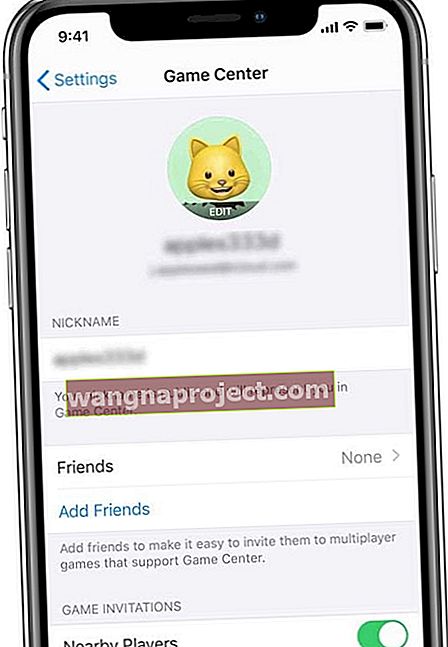
- Введіть номер телефону людини, яку ви хочете запросити в друзі в Game Center, або торкніться знака плюс, щоб запросити своїх контактів
- Щоб прийняти запит на дружбу, одержувач повинен натиснути на посилання в Повідомленнях та використовувати пристрій з iOS 13 або iPadOS 13 або новішої версії
- Запити друзів у старих операційних системах, комп’ютерах або пристроях Android не працюють
- Як тільки ця особа прийме запит через додаток Повідомлення, знайдіть їх у своєму списку друзів!
- Увімкніть гравців поблизу , якщо ви хочете підключитися до інших, щоб грати в багатокористувацькі ігри
- Щоб видалити друга, торкніться Друзі, щоб відкрити свій список, або використовуйте прожектор для його пошуку
- Проведіть ім’ям друга та виберіть Видалити, щоб перестати дружити з кимось у Game Center

Думаєте, хтось обманює або недоречний під час використання Game Center?
- Перейдіть до Налаштування> Ігровий центр
- Торкніться Друзі, щоб відкрити свій список
- Проведіть пальцем по імені друга або імені недавнього гравця, торкніться Повідомити та дотримуйтесь інструкцій на екрані
А як щодо iOS 10-11.2?
Якщо ви хочете керувати своїми друзями, ви робите це в ігровій програмі або додаєте нових друзів за допомогою Facebook, якщо ігрова програма пов’язана з вашим обліковим записом FB. На жаль, хоча у вас все ще є список друзів у налаштуваннях Game Center, ви не можете видалити друзів окремо під час використання iOS 10-11.2.6. Ви або видаляєте їх усі, або взагалі нічого.
Отже, Game Center для iOS 10-11.2 не дозволяє додавати друзів. Усі ці речі зараз виконуються за допомогою окремого ігрового додатка або за допомогою ігор, які пов’язують та синхронізують ваші облікові записи в соціальних мережах - наприклад, FaceBook тощо.
Що відбувається з моєю грою зараз, коли додаток Game Center - це історія?
Якщо вашу гру збережено у вашому Apple ID, спробуйте вийти, а потім знову увійти в систему, а потім підключитися до ігрового центру всередині самої гри. Виконання цих кроків має відновити хід гри та інформацію.
І навіть незважаючи на те, що додаток Game Center зник, ваші ігрові дані також, ймовірно, надійно зберігаються на окремих ігрових додатках або серверах соціальних мереж (наприклад, FaceBook). Ці сервери повинні зберігати всю вашу інформацію про Game Center.
Якщо ви оновились до iOS 10 і не бачите своїх ігрових даних під час відкриття гри, відкрийте Налаштування> Ігровий центр і знову увійдіть у свій обліковий запис Game Center, щоб відновити попередній хід гри та будь-яку іншу інформацію.
Якщо ваша гра ще не підключена до Facebook, підключіть її зараз
- Відкрийте гру та торкніться соціальної кнопки чи значка
- Натисніть кнопку Facebook Login і введіть адресу електронної пошти та пароль вашого FB
- Натисніть кнопку "Так", щоб підтвердити, що ви хочете підключитися до Facebook

Як тільки ваша гра підключиться до Facebook, додайте (або видаліть) друзів на Facebook і попросіть їх приєднатися до гри!
Від’єднайте свою гру від Game Center
Якщо ви віддаєте перевагу не використовувати Game Center зараз, коли це не повністю підтримувана програма, існує простий спосіб від’єднати вашу гру від Game Center.
Від’єднати всі ігри
- Відкрийте Налаштування> Ігровий центр
- Вимкніть Game Center, щоб вийти
Хочете видалити ігрові дані з Game Center?
Якщо ви створили резервну копію Game Center І даних певної ігрової програми через iCloud, ви можете керувати сховищем на iDevice або Mac.
Для Mac
- Перейдіть до меню Apple> Системні налаштування> iCloud
- Виберіть Керувати сховищем
- Знайдіть гру у своєму списку даних програми iCloud і виберіть її
- Виберіть Видалити документи та дані - це видаляє дані ігор з усіх підключених пристроїв Apple ID!
- Вискакує підтвердження, виберіть Видалити, щоб продовжити, або Не видаляти, щоб зберегти свої ігрові дані
Для iDevices
- Перейдіть до Налаштування> Профіль Apple ID> iCloud
- Торкніться Керувати сховищем
- Знайдіть гру у списку програм, для яких iCloud створює резервну копію даних, і торкніться її
- Виберіть Видалити дані - пам’ятайте, що ця дія видаляє всі дані цієї гри з усіх підключених пристроїв Apple ID
- Спливає повідомлення з проханням підтвердити видалення
- Виберіть Видалити, щоб видалити ці дані, або скасувати, щоб зберегти дані гри
Вимкніть привітальний банер Game Center 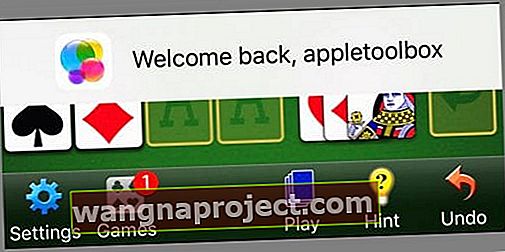
Якщо вам нудно бачити цей привітальний банер кожного разу, коли ви відкриваєте гру, яка підтримує Game Center, є хороші новини!
Видалити цей банер так само просто, як змінити лише один параметр. Перейдіть до Налаштування> Сповіщення> Ігри та вимкніть сповіщення.
Ігри через повідомлення
Додавання друзів та запрошення їх до ігор тепер обробляється окремими ігровими додатками за допомогою розширеної програми повідомлень iOS 10.
Отже, починаючи з iOS 10, у своєму ігровому додатку ви надсилаєте повідомлення будь-кому з ваших контактів і одразу ж можете грати з ними в гру. Ці повідомлення надсилаються вашим контактам як сповіщення Game Center.
Ви більше не додаєте друзів до Game Center. Натомість ви запрошуєте людей грати через iMessage для підтримуваних ігор.
Підтримку Game Center реалізує кожен розробник програми. Тож це вже не глобальна відповідальність Apple, а скоріше ігрова функція. Функції улюбленого Game Center, такі як таблиці лідерів та досягнення, тепер відображаються окремо у ваших ігрових додатках.
Запрошення надсилаються гравцям від ваших контактів, нещодавнім гравцям, яких бачили в Інтернеті, і навіть сусіднім гравцям у локальній мережі, що грають в ту ж гру.
Гравці зі застарілими обліковими записами Game Center також отримують сповіщення від запрошень iMessages. Або надішліть багате посилання на вкладення до гри за допомогою кнопки спільного доступу в магазині програм.
Запрошення надсилається як вкладення в iMessage іншому користувачеві iPhone або iDevice.
Одне застереження полягає в тому, що для роботи кожен повинен мати ідентифікатор Apple та обліковий запис iCloud.
Відтворення всередині Повідомлень
З iOS 10+ ми можемо грати в ігри всередині Повідомлень, завантажуючи в самому iMessage. Як це круто?
Переглядайте ігри, сумісні з iMessage
Просто відвідайте Apple iMessage App Store у межах iMessage
- Торкніться піктограми App Store у iMessage - вона схожа на букву А
- Виберіть кнопку меню в нижньому лівому куті екрану - схоже на 4 кола
- Торкніться знака "Великий плюс" (+) з назвою "Магазин"
- Шукайте покрокові ігри, які вам подобаються, і завантажуйте
- Після завантаження надішліть завдання друзям у iMessage, щоб розпочати гру
- Якщо друзі не встановили гру, вони отримують повідомлення про встановлення
- Нехай гра починається! Кожна людина по черзі грає по черзі

Граючи у гру iMessage, ви можете як і раніше продовжувати спілкуватися в чаті та обмінюватися повідомленнями з іншими. А також мати кілька активних ігор в одній розмові або в декількох розмовах також можливо.
Тож зіграйте в купу різних ігор зі скільки завгодно друзів та членів сім’ї - і все одночасно!
iOS Gaming - це багатокористувацька магія!
iOS 10+ оптимізований для приголомшливих багатокористувацьких ігор. Одночасний ігровий сеанс зараз вміщує до 100 гравців, а також менші сеанси - один, два, чотири, дванадцять тощо, максимум до 100 гравців. Ви також можете створити декількох гравців у командах!
Оскільки Game Center зараз спеціалізується на окремих ігрових програмах та iM essage, ви запрошуєте та граєте з ким завгодно, щоб отримати справжній багатокористувацький ігровий досвід.
Також легко надсилати повідомлення кільком гравцям або між гравцями. Ці повідомлення відображаються як сповіщення Game Center.
А гравці можуть надсилати повідомлення вперед і назад. Будь-який гравець може надіслати повідомлення в будь-який час; обмежень немає.
Усі ці дані!
Ігри на вашому iPhone або iPad засновані на iCloud, тому ігрові дані обмінюються та зберігаються в обліковому записі iCloud кожного гравця. Це те, що дозволяє грати з будь-ким, хто має обліковий запис iCloud.
Але все ваші ігрові дані мають свою ціну. Дані ваших ігор тепер зберігаються у вашому обліковому записі iCloud, і це враховується до вашого обмеження iCloud.
Отже, якщо ви любитель геймерів, можливо, вам доведеться оновити свій обліковий запис iCloud до одного з великих планів. Пам’ятайте, що кожен обліковий запис iCloud безкоштовно надає 5 ГБ пам’яті. Однак ваш обліковий запис iCloud призначений для всього - не лише для ігор.
Усунення несправностей Ігрового центру
Якщо ви зіткнулися з проблемами під час гри в ігри з друзями, отримання запрошення чи надсилання повідомлень Game Center туди-сюди, ось кілька порад, які можуть просто змінити ситуацію.
- Торкніться Налаштування> Ігровий центр> Ваш Apple ID
- Натисніть свій ідентифікатор Apple
- Виберіть Вийти
- Потім увійдіть знову
- Ці три кроки вище повинні допомогти у вирішенні багатьох питань ігрового центру.
- Торкніться Налаштування> Ігровий центр
- Переконайтеся, що запрошення гри> Гравці поблизу увімкнено
- Перезапустіть iDevice, вимкнувши та знову ввімкнувши
- Примусово перезавантажте iDevice (iPhone або iPad)
- На iPhone 6S або нижче, а також на всіх iPad з домашніми кнопками та iPod Touch 6-го покоління та нижче, одночасно натискайте кнопку Home та Power, доки не з’явиться логотип Apple
- Для iPhone 7 або iPhone 7 Plus та iPod touch 7-го покоління: Натисніть і утримуйте обидві бокові кнопки та кнопку зменшення гучності принаймні 10 секунд, поки не з’явиться логотип Apple
- На iPhone 8 та новіших версіях: натисніть і швидко відпустіть кнопку збільшення гучності. Потім натисніть і швидко відпустіть кнопку зменшення гучності. Нарешті, натисніть і утримуйте бічну кнопку, доки не побачите логотип Apple
- Торкніться Налаштування> Загальне> Дата та час і увімкніть Автоматично встановлювати
Загорнути
Грати в ігри на iOS iDevice - це весело! І тепер ми також любимо грати на наших годинниках Apple. Незважаючи на те, що додаток Game Center зник, підтримка та багато функцій ні.
Тож ідіть далі і кидайте виклик своїм друзям, заглядайте на таблиці лідерів та запрошуйте своїх друзів, контактів і навіть тих, хто поруч, щоб грати - і все це безпосередньо через додаток кожної гри, а не додаток Game Center.
Щоб переглянути ігри, відвідайте App Store. Шукайте ігри, у яких перелік "пропонує iMessage App", щоб отримати найкращі ігрові можливості iOS та iPadOS iMessage.
Тож продовжуйте і надсилайте та отримуйте запрошення в Game Center у Повідомленнях і натисніть на посилання, щоб перейти безпосередньо до гри. І пам’ятайте, якщо у вас не встановлена конкретна гра, посилання відкриває сторінку гри в App Store.